Publicité
Il y a quelques années, un «patch de 200 lignes» magique a été ajouté au noyau Linux. Il visait à augmenter la réactivité des programmes fonctionnant en même temps sur votre système Linux. Bien qu'il ait été efficace, le développeur Daniel Poelzleithner pense qu'il peut faire mieux.
Pour obtenir une réactivité ultime sur votre système Linux, vous voudrez peut-être jeter un œil à Ulatencyd.
Attention: Pour essayer Ulatencyd, vous devrez mettre les mains au fond du terminal et compiler le programme à partir de zéro. En d'autres termes, ce n'est pas le meilleur choix pour les débutants. Si vous voulez vous pouvez peaufiner certaines commandes de terminal Un A-Z de Linux - 40 commandes essentielles que vous devez savoirLinux est la troisième roue souvent ignorée de Windows et Mac. Oui, au cours de la dernière décennie, le système d'exploitation open source a gagné beaucoup de traction, mais il est encore loin d'être envisagé ... Lire la suite préalablement.
Ulatencyd est un démon système pour Linux qui donne au noyau quelques conseils et limitations sur la façon de gérer les processus. Il le fait en utilisant quelque chose appelé cgroups, qui sont essentiellement des niveaux de priorité différents. Les processus qui ont des interfaces utilisateur graphiques et doivent être réactifs - tels que les environnements de bureau - recevront un priorité plus élevée que les processus qui n’ont pas besoin de beaucoup d’attention et qui ne causeront pas de graves problèmes s’ils bégaiement.
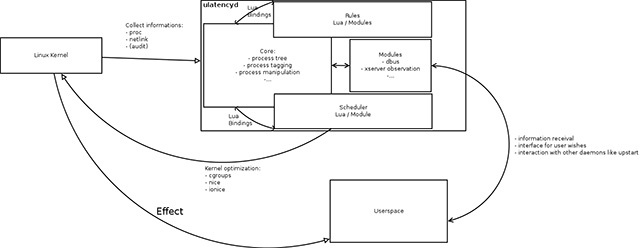
Poelzleithner explique également comment son approche est meilleure que le patch de 200 lignes:
Je pense que cette approche minimale [se référant au patch de 200 lignes] est bonne dans certaines circonstances, mais ne fournit pas suffisamment de flexibilité requise pour un véritable bureau à faible latence. Une planification de bureau parfaite nécessite beaucoup d'heuristiques, qui n'appartiennent pas au noyau. Par exemple, le patch ne vous protégera pas de l'échange de la mort, des bombes fourchues, ne peut pas détecter le processus que vous utilisez et donner plus de partages cpu vers eux, ne peuvent pas donner de priorités en temps réel à des processus comme jackd, etc… ulatencyd est conçu pour résoudre exactement cela.
Installation
Pour installer Ulatencyd sur Ubuntu, exécutez la commande suivante:
sudo apt-get install libglib2.0-dev libdbus-glib-1-dev liblua5.1-0-dev lua-posix-dev procps doxygen libmoose-perl pandoc python-dbus python-qt4 python-qt4-dbus xcb xcb-proto libxau-dev libprocps3-dev cmake
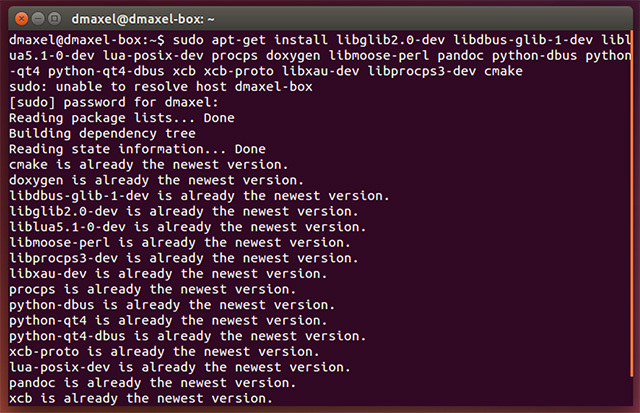
Cette commande installera les dépendances nécessaires du logiciel. Les noms des packages diffèrent selon les distributions, de sorte que les utilisateurs de distributions autres qu'Ubuntu devront consulter la page du projet et voir quels packages doivent être installés en fonction de la liste fournie.
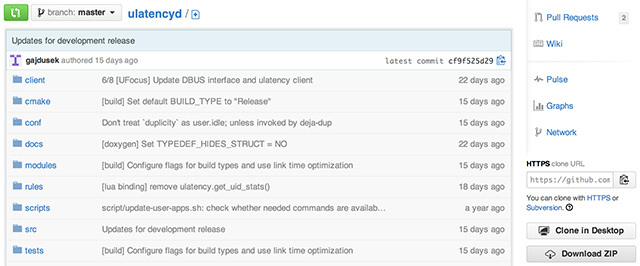
Ensuite, dirigez-vous vers le page principale du projet qui est hébergé sur GitHub, un service de gestion de code extrêmement utile Comment afficher et modifier le code source d'une application open sourceBien que l'open source puisse être un bon choix, vous devrez également investir dans la bonne communauté. GitHub est l'un des meilleurs endroits pour le faire, non seulement à cause de sa quantité ... Lire la suite , et cliquez sur le bouton "Télécharger ZIP" sur le côté droit de la page.
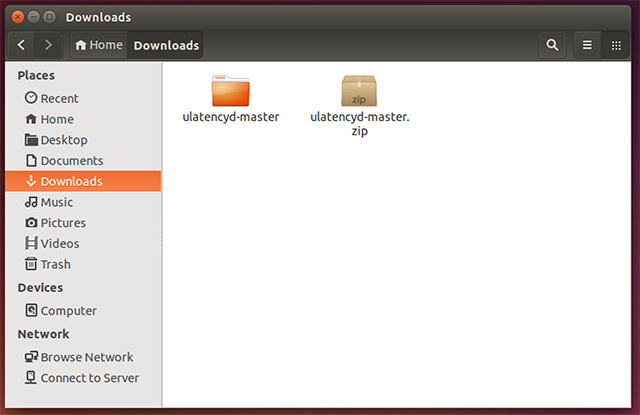
Enregistrez-le où vous le souhaitez (comme votre dossier Téléchargements), puis extrayez le zip.

Ensuite, pour toutes les distributions, utilisez cd pour accéder au dossier extrait (tel que cd ./Downloads/ulatency-master) et exécutez cette commande:
cmake. && make DEBUG = 1 && make docs && sudo make install
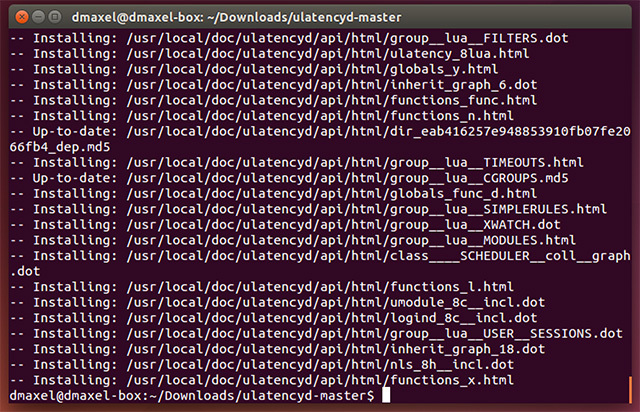
Cela compilera le code et la documentation, puis l'installera.
Enfin, exécutez cette commande pour démarrer ulatencyd:
sudo / usr / local / sbin / ulatencyd -v -f / var / log / ulatencyd
Vous pouvez également choisir de redémarrer votre système si vous le souhaitez.
Remarques
Veuillez noter que certaines personnes ont signalé que l'installation d'Ulatencyd a provoqué des paniques dans le noyau. Le consensus général semble être que ces paniques du noyau sont le résultat de bogues dans le noyau plutôt que de problèmes avec Ulatencyd. Cependant, lorsque j'utilise le dernier code d'Ulatencyd de son référentiel Git et la dernière image quotidienne d'Ubuntu 14.04, je n'ai aucun problème.
Résultats
Je trouve que Ulatencyd fait une différence, bien que l'expérience puisse être différente pour vous. Si vous utilisez déjà un ordinateur rapide, le risque de voir une différence est faible, car vous disposez déjà de suffisamment de ressources pour accorder à chaque processus l’attention qu’il souhaite. Pour les ordinateurs plus lents, le potentiel de voir une différence est plus grand, mais cela dépend de votre charge de travail.
La réactivité est une statistique assez subjective, mais la mesure la plus proche qui peut la représenter est la charge moyenne. L'utilisateur de Google+ Rafal Cieslak a essayé Ulatencyd en combinaison avec un autre démon appelé verynice, et a vu la charge moyenne passer de 2,2 - 2,8 à 0,8 - 1,5. Je n'ai pas vraiment vu ça une grande partie de l'amélioration en utilisant ulatencyd seul, mais les charges inactives de ~ 0,5 tombent à ~ 0,2 et les charges occupées de ~ 2,4 à ~ 1,8-2,0. En tout cas, c'est une amélioration qui est mesurable.
Pour ceux qui s'en soucient, le développeur Poelzleithner affirme que le logiciel est efficace:
Je peux exécuter un make -j 40 sur ma machine dual core tout en regardant un film full hd sans problème et l'interface utilisateur de kde se sent toujours bien.
C'est en fait assez impressionnant pour un système dual core, car une commande "make -j 40" signifie qu'il était compiler un logiciel avec quarante threads exécutés en même temps - quelque chose qui est sûr de garder le CPU complètement utilisé.
Conclusion
N'oubliez pas que ce programme ne rend pas nécessairement votre ordinateur plus rapide (car il peut faire plus de travail en moins de temps), mais juste le rendre plus réactif (car il accorde plus d'attention aux choses avec lesquelles vous interagissez et laisse les autres processus après coup). Cependant, cela ne signifie pas qu'Ulatencyd ne vaut pas la peine d'être essayé - un système réactif peut être beaucoup moins agaçant pour l'utilisateur.
Si vous êtes toujours à la recherche d'une vitesse et d'une réactivité améliorées, n'oubliez pas de les consulter quatre conseils pour accélérer un système Linux 4 façons d'accélérer votre PC LinuxVotre configuration Linux n'est-elle pas aussi rapide que vous le souhaitez? Voici comment l'accélérer. Lire la suite .
Avez-vous des astuces pour améliorer les performances d'un système Linux que vous pouvez partager avec d'autres? Faites le nous savoir dans les commentaires!
Danny est un senior à l'Université de North Texas qui aime tous les aspects des logiciels open source et Linux.